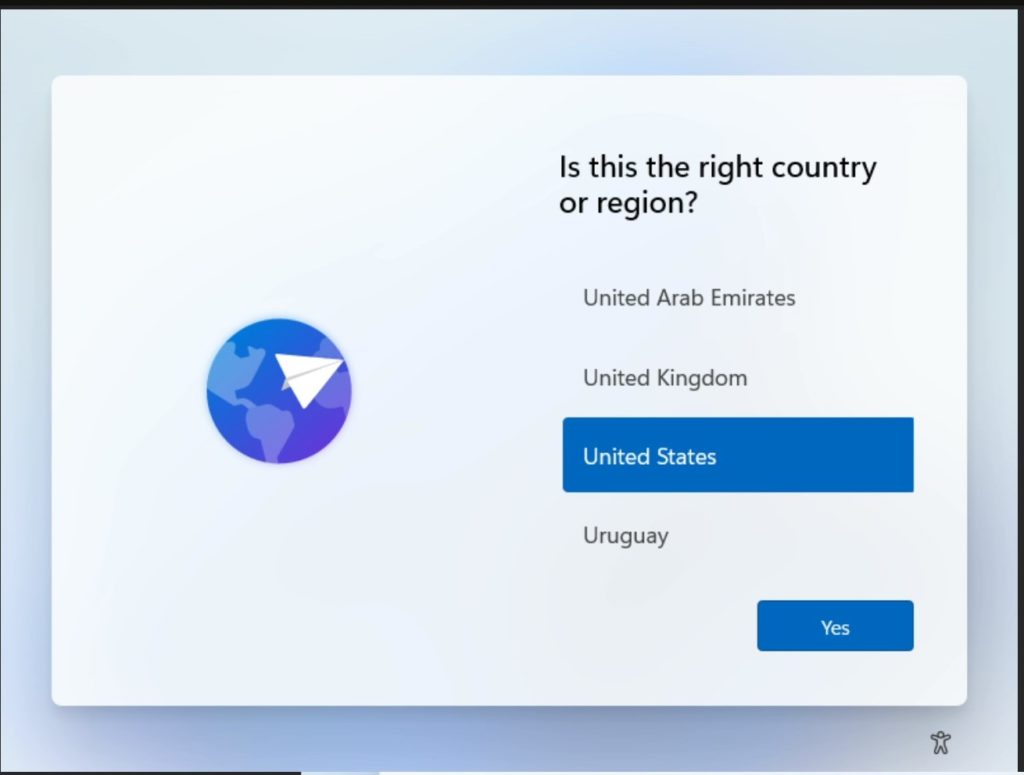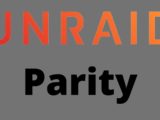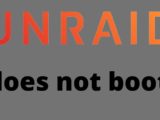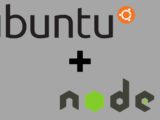Crear una VM de Windows 11 bajo Unraid
octubre 18, 2021La emoción es grande: Microsoft ha lanzado las primeras versiones de Windows 11. Windows 11 también fue noticia porque se necesita un hardware de PC relativamente nuevo para que el sistema operativo se inicie. Si sólo quieres probar Windows 11 por el momento, vale la pena crear una máquina virtual con Windows 11. Esto también es posible en Unraid.
Descarga de la imagen de Windows 11
Hay una manera muy conveniente de descargar una iso de Windows 11 directamente al servidor de Unraid. Sin embargo, para ello necesita el plugin de aplicaciones comunitarias. Una vez iniciado, Docker crea automáticamente una imagen funcional de Windows 11 en la carpeta “Windows” del recurso compartido “ISOS”. Esto funciona incluso si el hardware real no es compatible. Si el hardware del servidor es compatible, la imagen oficial de Windows 11 también debería funcionar.
Ahora simplemente busca Windows 11 en la pestaña “Apps” y verás lo siguiente. Basta con instalar este contenedor. Ahora comienza a descargar una imagen de Windows 11.
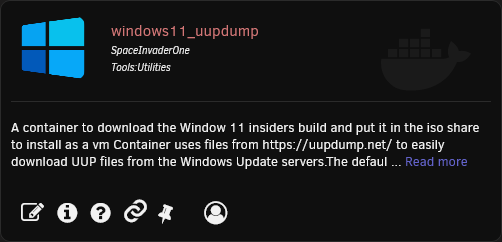
También puedes descargar Windows 11 Insiders directamente aquí:
Si descargas la imagen de Windows 11 Manuel, tienes que copiarla en el recurso compartido ISOS de Unraid. Para ello, basta con montar el recurso compartido como una unidad de red.
Ahora continuamos en la WebUI del servidor Unraid. Allí seleccionamos “ADD VM” en la pestaña “VMS” y elegimos Windows 10 como plantilla.
Ahora tenemos que asignar los núcleos y la RAM y seleccionar el tamaño del disco duro virtual. Luego seleccionamos la ISO de Windows 11 que acabamos de descargar en ISO. Haga clic en “Crear” para iniciar la VM. Con un clic en el botón VNC obtenemos acceso a la VM.
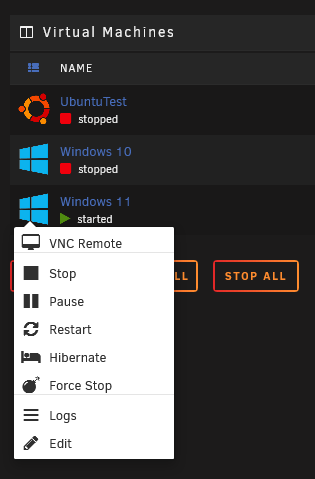
Allí se muestra una pantalla de bash. Simplemente escriba “exit” y confirme con Enter. Ahora vemos las biografías. Seleccione la unidad de DVD y debería aparecer una ventana con la palabra “TianoCore”.

Este proceso puede durar unos minutos. Ahora sigue el asistente de instalación de Windows 11, que es más o menos el mismo que para Windows 10.
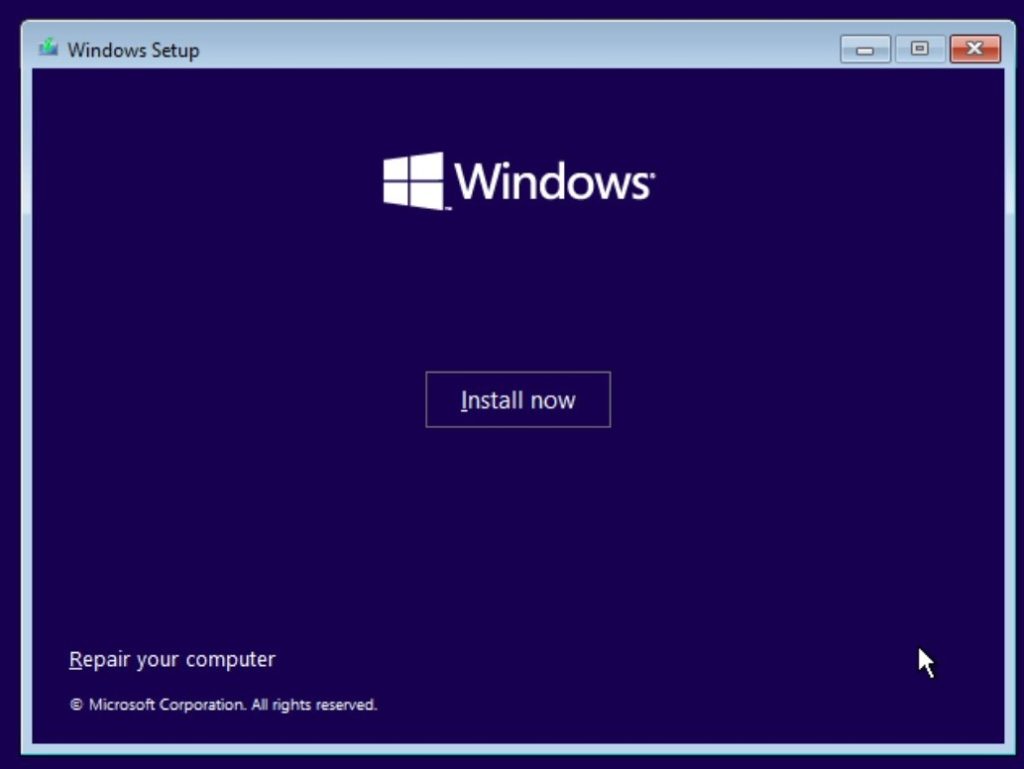
Si vamos a seleccionar el disco duro, debemos cargar los controladores correspondientes. Para ello, abra la unidad de CD “virtio-win” y luego “viostor” -> “w10” -> “amd64” y ábralo.
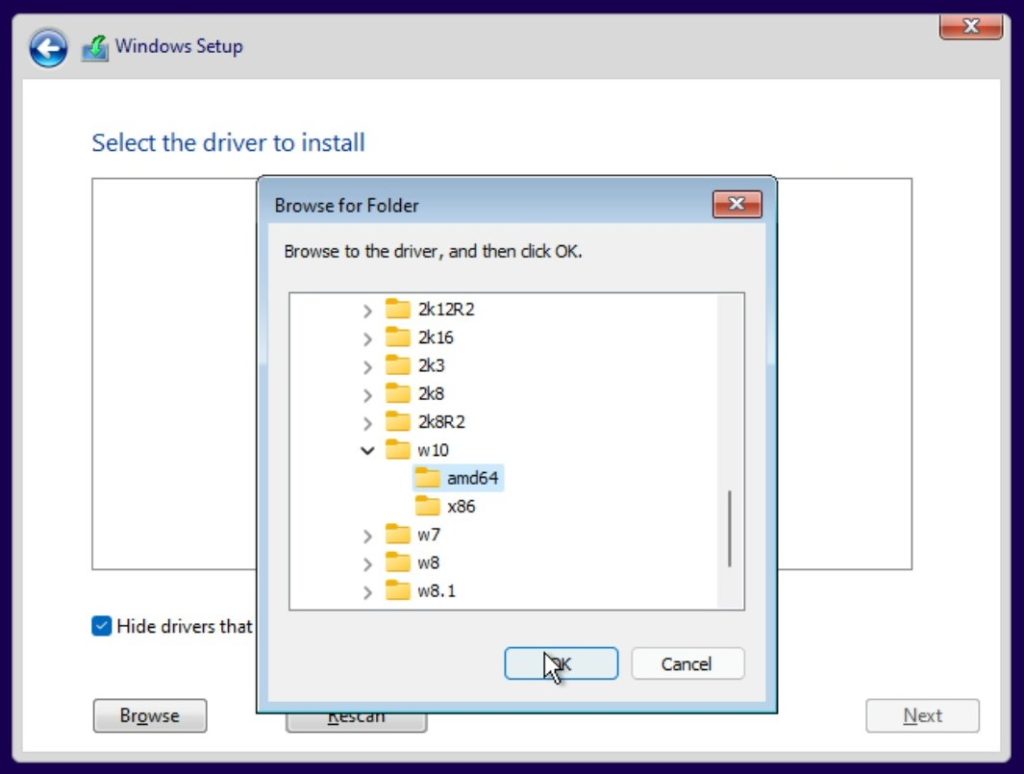
Ahora también podemos seleccionar el disco duro virtual y continuar el proceso de instalación. En el punto Red debemos continuar primero sin red, los controladores de red también se pueden instalar desde la carpeta “virtio-win”.